标签:
迅雷下载Mac OSX镜像,镜像为dmg格式,下载后需要使用UltraISO转换为iso格式,我尝试下过好几个版本的镜像,都不能正常安装,只有下面这个镜像是可以使用的。
ed2k://|file|[Mac.OSX.Mountain.Lion.%E6%93%8D%E4%BD%9C%E7%B3%BB%E7%BB%9F].TLF-SOFT-Mac_OSX_Mountain_Lion_v10.8_REPACK_MACOSX-MONEY.dmg|4348218934|f16691a255b95882ba57d63b1b8bf325|h=oodfi2ix7lfu3drcmy3ymdkl64ycs5up|/
安装vmware虚拟机,我这里使用的是11.1.0 build-2496824版本,然后需要下载unlocker204b.rar工具包,按知识安装成功后,在新建虚拟机的时候,操作系统选择列表会出现Apple Mac OS X(M)项,如果不安装这个工具包,就没有这个选择项。
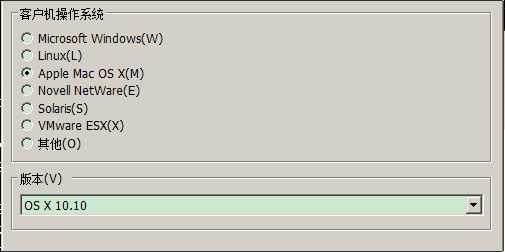
在安装过程中需要先对磁盘进行分区,然后才能在分区的磁盘上进行系统安装,分区先选择磁盘工具进行。
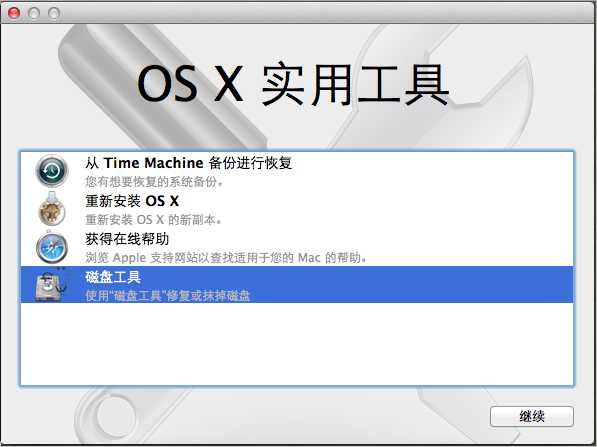
分区的时候选择VMWare虚拟磁盘建立分区,在我这里对多个分区没什么需求,暂时先建立一个分区然后应用即可
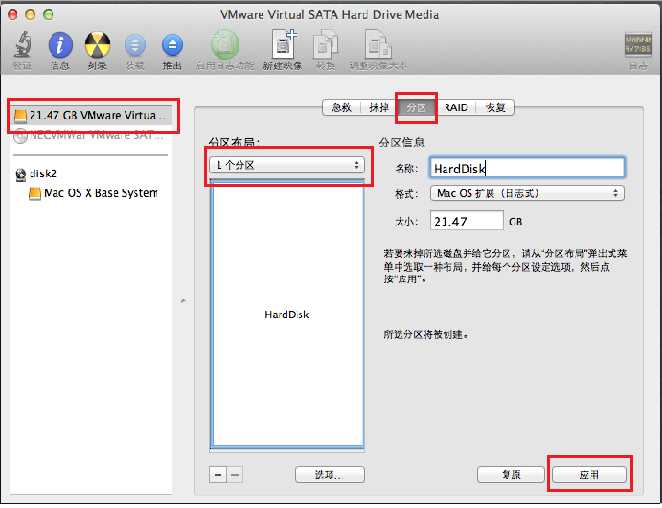
分区完成后关闭分区窗口,回到使用工具界面,执行安装OS X,步骤基本上都是NEXT就行。安装过程中可能会遇到一些问题,基本上通过搜索引擎都很快解决掉。
安装完Mac OS X系统后,第一个要做的事情基本上就是调整os的分辨率,基本上搜索找到的vi改配置文件重启,F8之类还有安装vmware-tool在我这里统统都没起作用。
最后下载一个VMsvga2_v1.2.5_OS_10.6-10.8.pkg工具,安装后重启虚拟机,就可以进行分辨率的设置了,系统编好设置 -- 显示器 -- 缩放,选择设置合适的分辨率。
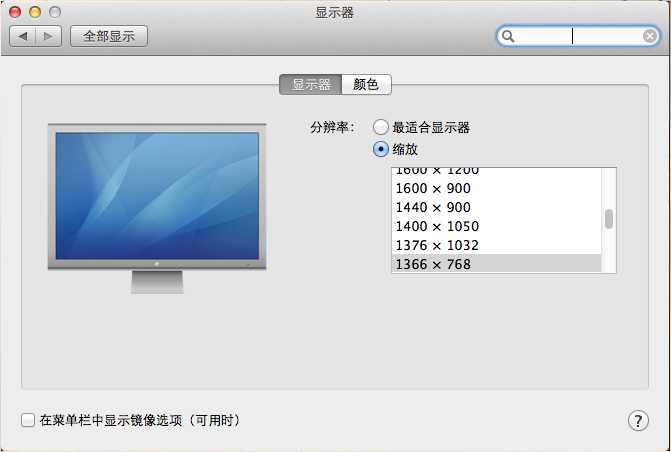
安装完系统后进行IOS开发,需要安装xcode软件,我这里安装的系统是10.8版本的,所以xcode的最高版也只能安装4.5.2的,在我安装的时候官方已经出来7.x版本的xcode,不过4.5.2版本应该也能满足大部分的需求了。从官方下载需要使用id登录才能进行下载,需要先注册一个apple id,然后从这里下载。
因为前段时间XcodeGhost爆出了一个很大的问题,一个开发者在他发布的xcode编译器里面人为的植入了协议指令代码,可以远程操控安装了XcodeGhost编译出来的应用程序,波及的用户过亿,所以还是从官方下载更靠谱一点。
安装xcode,安装之前需要先修改虚拟机的时间为2013年才可以,另外安装xcode和windows下的安装程序不一样,双击dmg包安装完毕之后,还需要将xcode的图标拖到application里面,才可以将dmg包从此磁盘上删除,否则重启后还是不能打开xcode的工程。
标签:
原文地址:http://www.cnblogs.com/xdyuklj/p/5017986.html